Adobe Lightroom 2 - Åh, hur jag älskar dig
 Jag tittade igenom några fotografier som jag nyligen hade tagit och trodde att helgens fotograferingsvärde var en byst. Jag blev ganska bummed ut. Jag öppnade min favorit applikation, Adobe Lightroom att titta på. Jag började utveckla några av skotten och fann att jag hade mycket fler djurhållare som jag ursprungligen trodde! Denna omständighet fick mig att tänka på hur mycket jag älskar Lightroom. Så jag tänkte att jag skulle skriva några artiklar om Lightroom genom att granska några av mina favoritfunktioner.
Jag tittade igenom några fotografier som jag nyligen hade tagit och trodde att helgens fotograferingsvärde var en byst. Jag blev ganska bummed ut. Jag öppnade min favorit applikation, Adobe Lightroom att titta på. Jag började utveckla några av skotten och fann att jag hade mycket fler djurhållare som jag ursprungligen trodde! Denna omständighet fick mig att tänka på hur mycket jag älskar Lightroom. Så jag tänkte att jag skulle skriva några artiklar om Lightroom genom att granska några av mina favoritfunktioner.
Till att börja med, låt mig förklara vad Adobe Lightroom är, och vad det inte är så bra som vem det är för, och för vem det inte är.
Vad kan jag använda Adobe Lightroom för?
I ett nötskal är Lightroom ett kapitalförvaltnings-, fotoutvecklings- och utmatningsverktyg. Vad betyder allt det? Lightroom har fem olika moduler med en specifik avsedd funktion:
Först är biblioteksmodulen
Biblioteksmodulen är där du katalogiserar alla dina foton och grupperar dem i kataloger och samlingar för enkel filhantering. Den här modulen är också där du hanterar alla sökord och metadata för dina foton / bibliotek. Vad är sökord?
Nyckelord tillåter dig att märka alla dina bilder med relevanta ord för att beskriva vad den här bilden handlar om, vem var i den och var och varför tagen. Denna information blir avgörande när din bildsamling börjar växa och du måste hitta den där bilden som hade en strandhandduk i den men du kan inte komma ihåg när eller var du tog den. Med nyckelord kan du söka efter det snabbt och enkelt att hitta den sällsynta pärlan i sanden (så att säga.) Denna process är speciellt användbar för proffs som behöver hålla alla sina olika samlingar av fotoskott organiserade.
Metadata handlar om kamerans och filinställningarna lagrade i varje bildfil. De flesta av dessa data skrivs på varje bild av din kamera, och detta kallas EXIF-data. Den innehåller filnamn, titel, fångar tid / datum, plats och kamerainställningar som exponering, brännvidd, ISO, flashläge och kamerans fabrik och modell < phew >. Andra metadata som du senare lägger till i fotot heter IPTC-data. Vanligtvis innehåller dessa uppgifter bildtexten, skaparen / fotografiet, nyckelorden etc.
Dessa data lagras på varje foto och kan sökas och sorteras med hjälp av verktyg som < gissa vad > Adobe Lightroom !! Lightroom låter dig enkelt hantera och manipulera alla former av metadata som gör jobbet för kapitalförvaltning en vind. Nedan visas några av de data som lagras i varje fil.
Obs! Det är väldigt avskräckt att röra med alla EXIF-data som kameran skriver till bilderna.

Nästa är utvecklingsmodulen
Utvecklingsmodulen handlar om att ändra utseendet på bilden. Om du tittar på höger sida av skärmdumpen nedan ser du en mängd glidreglage för att ändra exponering, ljusstyrka, kontrast och en hel mängd andra variabler för att finjustera din bild och få den exakta färgen och utseendet du vill ha. Den vänstra sidan har ett förhandsgranskningsfönster och en förteckning över förinställningar samt historien om de ändringar som gjorts på bilden. Förinställningar är en grov funktion av Lightroom .
Förinställningar är en grupp av förutbestämda bildinställningar som automatiskt kommer att appliceras med ett klick. Med dessa kan du omedelbart ändra din bild till en gammaldags sepia-tonad bild eller ändra den till ett svartvitt foto. En trevlig sak om Lightroom är att du kan exportera dina förinställningar och dela dem, vilket är vad hundratals människor har gjort och publicerat dem här för att dela. Du kan även spara alla ändringar du gjort för en bild som en förinställd och senare tillämpa alla dessa ändringar på andra bilder. Ja. Mycket groovy indeed!

Nästa är bildspelet
Lightroom-bildspelet är ganska mycket precis vad det låter som. Du kan göra en omedelbar bildspel på skärmen från din dator med dina fotografier. Alternativen är djupa och du kan konfigurera bakgrundsfärg, hastighet, övergångar, musik, titlar och andra layoutinställningar. När du väl har gjort dina val, träffa bara spela och titta på showen.
Utskriftsmodulen är nästa
Lightroom kan du verkligen styra hur och vad du ska skriva ut. Du kan skapa kontakt- / gallerblad som har alla möjliga layoutalternativ. Det här är väldigt praktiskt att skriva ut en massa bilder på en sida precis som hur du kanske kommer ihåg dina betygsskolans bilder. Mycket praktiskt för proffs att visa kunder en massa bilder att välja från men med klass.
Den sista modulen handlar om webben
Webbmodulen låter dig skapa professionella webbgallerier som kan läggas ut på en webbplats. Det är snabbt och enkelt precis som det borde vara. När allt är du fotograf, inte webbdesigner, eller hur?
En teknik som många fotografer använder är att installera ett tredje parts gallerisystem, som min favorit SlideShowPro, och sedan använda Adobe Lightroom för att generera all den ruttiga HTML-koden för dig. Airtight Interactive gör också några smarta gallerysystem som du kan använda i Lightroom, och är en annan av mina favoriter.
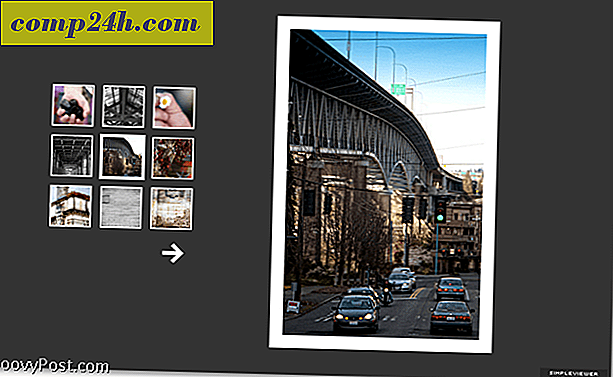
Vad Adobe Lightroom är INTE
Så det är vad Adobe Lightroom är. Vad är det då inte? Först är det inte Adobe Photoshop. Du har inte nästan kontrollnivån över varje pixel eller kan du manipulera dessa pixlar uppåt och nedåt med Lightroom som du kan i Photoshop.
Lightroom har inte heller lager och filter och masker som Photoshop gör. Men det behöver inte dem. Lightroom är en fotograferingsapplikation, inte ett foto manipulationsverktyg. Det fokuserar på hela arbetsflödet av fotografering från att importera bilderna till utmatning av dem antingen på papper eller på webben. Vad Lightroom gör det gör det bra. Det är inte uppblåst och belastat med ett överflöd av gizmoer och widgets.
Så vem ska använda Lightroom?
Alla som är seriösa om fotografering bör definitivt använda Adobe Lightroom. Det finns bara så många sätt att det kommer att förbättra varje skott från att helt enkelt föra ut och korrigera färgerna i en bild för att helt ändra utseendet på en bild. Vem ska inte använda Lightroom? Människor som gillar att ta bilder men inte vill, eller har inte tid att verkligen komma in på att göra dem så perfekta som de kan vara. Om du inte är nit-picky om dina bilder, leta någon annanstans och spara lite pengar. För dessa personer rekommenderar jag antingen Google Picasa (som är gratis) eller iPhoto. Jag har använt iPhoto ganska och älskar den för grundläggande hantering och färgkorrigering, och Google Picasa är också lätt att använda och packad med funktioner för både MAC och Windows.
Så självklart bör det vara uppenbart nu ( du såg titeln på detta blogginlägg rätt? ) Att jag är en fan av Adobe Lightroom men inte ta mitt ord för det. Ta en kopia från Adobe och prova med en gratis 30 dagars prov. Eller, om du har varit på staketet ett tag, men nu är du redo att ta en kopia av Lightroom 2 från Amazon och spara $ 35 mot Adobe-webbplatsen, så här går du.
Om författaren:
Även om den vanliga hangouten för delning av hans fotografi är www.brickmonkey.com, hittar du också tegelmonkey som en tillfällig groovyContributor här @ för fotograferingstips och tricks.


![Karta Skydrive Använda en URL-adress [How-To]](http://comp24h.com/img/microsoft/161/map-skydrive-using-url-address.png)




